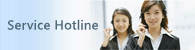
TEL:+86-0755-8860 0918
FAX:+86-0755-88600918
Mobile:+86-131 3888 7899
ATT:Felix
E-mail:sales@pcbkey.com
Address: Southwest of 5th FloorBulding 7, Bilong Industry Park,27
Fazhan Road,BantianStreet Area
LongGang District,Shenzhen,China
Zip: 518129

PCB抄板设计之步骤六:根据情况再作适当调整然后将全部器件锁定
假如板上空间允许则可在板上放上一些类似于实验板的布线区。对于大板子,应在中间多加固定螺丝孔。板上有重的器件或较大的接插件等受力器件边上也应加固定螺丝孔,有需要的话可在适当位置放上一些测试用焊盘,最好在原理图中就加上。将过小的焊盘过孔改大,将所有固定螺丝孔焊盘的网络定义到地或保护地等。
放好后用VIEW3D 功能察看一下实际效果,存盘。
PCB抄板设计之步骤七:PCB改板布线规则设置
布线规则是设置布线的各个规范(象使用层面、各组线宽、过孔间距、布线的拓朴结构等部分规则,可通过Design-Rules 的Menu 处从其它板导出后,再导入这块板)这个步骤不必每次都要设置,按个人的习惯,设定一次就可以。
选Design-Rules 一般需要重新设置以下几点:
1、安全间距(Routing标签的Clearance Constraint)
它规定了板上不同网络的走线焊盘过孔等之间必须保持的距离。一般板子可设为
2、走线层面和方向(Routing标签的Routing Layers)
此处可设置使用的走线层和每层的主要走线方向。请注意贴片的单面板只用顶层,直插型的单面板只用底层,但是多层板的电源层不是在这里设置的(可以在Design-Layer Stack Manager中,点顶层或底层后,用Add
Plane 添加,用鼠标左键双击后设置,点中本层后用Delete 删除),机械层也不是在这里设置的(可以在Design-Mechanical Layer 中选择所要用到的机械层,并选择是否可视和是否同时在单层显示模式下显示)。
机械层1 一般用于画板子的边框;
机械层3 一般用于画板子上的挡条等机械结构件;
机械层4 一般用于画标尺和注释等,具体可自己用PCB
Wizard 中导出一个PCAT结构的板子看一下
3、过孔形状(Routing标签的Routing Via Style)
它规定了手工和自动布线时自动产生的过孔的内、外径,均分为最小、最大和首选值,其中首选值是最重要的,下同。
4、走线线宽(Routing标签的Width Constraint)
它规定了手工和自动布线时走线的宽度。整个板范围的首选项一般取0.2
5、敷铜连接形状的设置(Manufacturing标签的Polygon Connect Style)
建议用Relief Connect 方式导线宽度Conductor
Width 取0.3
其余各项一般可用它原先的缺省值,而象布线的拓朴结构、电源层的间距和连接形状匹配的网络长度等项可根据需要设置。
选Tools-Preferences,其中Options 栏的Interactive Routing 处选Push Obstacle (遇到不同网络的走线时推挤其它的走线,Ignore Obstacle为穿过,Avoid Obstacle 为拦断)模式并选中Automatically Remove (自动删除多余的走线)。Defaults 栏的Track 和Via 等也可改一下,一般不必去动它们。
在不希望有走线的区域内放置FILL 填充层,如散热器和卧放的两脚晶振下方所在布线层,要上锡的在Top 或Bottom Solder 相应处放FILL。
布线规则设置也是印刷电路版设计的关键之一,需要丰富的实践经验。
PCB抄板设计之步骤八:印刷电路板自动布线和手工调整
1、点击菜单命令Auto Route/Setup 对自动布线功能进行设置
选中除了Add Testpoints 以外的所有项,特别是选中其中的Lock All Pre-Route 选项,Routing Grid 可选1mil 等。自动布线开始前PROTEL 会给你一个推荐值可不去理它或改为它的推荐值,此值越小板越容易100%布通,但布线难度和所花时间越大。
2、点击菜单命令Auto Route/All 开始自动布线
假如不能完全布通则可手工继续完成或UNDO 一次(千万不要用撤消全部布线功能,它会删除所有的预布线和自由焊盘、过孔)后调整一下布局或布线规则,再重新布线。完成后做一次DRC,有错则改正。布局和布线过程中,若发现原理图有错则应及时更新原理图和网络表,手工更改网络表(同第一步),并重装网络表后再布。
3、对布线进行手工初步调整
需加粗的地线、电源线、功率输出线等加粗,某几根绕得太多的线重布一下,消除部分不必要的过孔,再次用VIEW3D 功能察看实际效果。手工调整中可选Tools-Density Map 查看布线密度,红色为最密,黄色次之,绿色为较松,看完后可按键盘上的End 键刷新屏幕。红色部分一般应将走线调整得松一些,直到变成黄色或绿色。
PCB抄板设计之步骤九:切换到单层显示模式下(点击菜单命令Tools/Preferences,选中对话框中Display栏的Single Layer Mode)
将每个布线层的线拉整齐和美观。手工调整时应经常做DRC,因为有时候有些线会断开而你可能会从它断开处中间走上好几根线,快完成时可将每个布线层单独打印出来,以方便改线时参考,其间也要经常用3D显示和密度图功能查看。
最后取消单层显示模式,存盘。
PCB抄板设计之步骤十:如果器件需要重新标注可点击菜单命令Tools/Re-Annotate 并选择好方向后,按OK钮。
并回原理图中选Tools-Back Annotate 并选择好新生成的那个*.WAS 文件后,按OK 钮。原理图中有些标号应重新拖放以求美观,全部调完并DRC 通过后,拖放所有丝印层的字符到合适位置。
注意字符尽量不要放在元件下面或过孔焊盘上面。对于过大的字符可适当缩小,DrillDrawing 层可按需放上一些坐标(Place-Coordinate)和尺寸((Place-Dimension)。
最后再放上印板名称、设计版本号、公司名称、文件首次加工日期、印板文件名、文件加工编号等信息(请参见第五步图中所示)。并可用第三方提供的程序来加上图形和中文注释如BMP2PCB.EXE 和宏势公司ROTEL99 和PROTEL99SE 专用PCB 汉字输入程序包中的FONT.EXE 等。